-
【通信契約がない場合】SIMロック解除の手続き方法を教えてください。
-
専用サイトにてお手続き後、機種本体での設定が必要です。
2459人のかたの参考になっています。
解約,解除,キャンセル,取り消し,取消,取消し,やめたい,やめる,退会,解約方法,解約手続き,MNP,NMP,MMP,ナンバーポータビリティ,ナンバーポータビリティー,番号移行,のりかえ,番号ポータビリティ,番号ポータビリティー,乗り換え,乗換え,乗りかえ,MNP予約番号,ログインできない,ログインできません,ログインできませんでした,ログインできなかった,ログイン出来ない,クレジットカード,クレカ,SIM,しむかーど,しむ,Google,Google™,グーグル,ぐーぐる,パスワード,PW,PASSWORD,パスコード,SMS,ショートメール,予約番号,転出番号,My SoftBank,マイソフトバンク,iPad,アイパッド,タブレット,SIMロック解除,シムロック解除,SIMロック,シムロック,iPhone,アイフォン,アイフォーン,アイホン,携帯電話番号,契約電話番号,SoftBank ID,ソフトバンクID,SoftBankID,ソフトバンク ID,ソフトバンク ID
- ※
ソフトバンクの通信サービスをご契約中のお客さまはこちらをご確認ください。

解約した後にSIMロック解除をしていないことに気付きました…
ご解約の後でも、専用サイトにてSIMロック解除をすることができます!
SIMロック解除には以下の情報が必要です。- SoftBank ID
- ※
SoftBank IDがご不明の場合はこちらをご確認ください。
- ※
- IMEI番号
- ※
IMEI番号がご不明な場合はこちらをご確認ください。
- ※
- お客さまがご利用予定のソフトバンク以外のSIMカード


これらは手元にあります!
手続きはどのようにしたらいいですか?ご注意事項をご確認の上、以下の順序でお手続きいただけます。
- 専用サイトでのお手続き
- 機種本体での設定
機種本体の入手先やご契約期間、ご契約の有無によってお手続き方法が異なりますので、以下からお選びの上ご確認ください。

ご注意
- 機種本体にネットワーク利用制限がかかっている場合、SIMロック解除を行うことができません。
ネットワーク利用制限について詳しくはこちらをご確認ください。
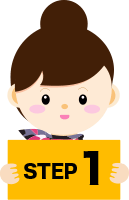
専用サイトでの手続き
専用サイトでの受付時間
24時間受付(メンテナンスなどを除く)
21時から9時までの受付分は9時以降順次処理を進めます。専用サイトへログイン
- ※
ログインにはSoftBank IDが必要です。
「SoftBank ID」がご不明なかたはこちらをご確認ください。 - ※
ログイン時のパスワードがご不明なかたはこちらをご確認ください。
- ※
SoftBank IDをお持ちでないかたは、会員規約をご確認の上、「同意して、新規作成する」をタップし発行のお手続きに進んでください。
SoftBank IDの発行にはSMS受信可能な日本の携帯電話番号が必要です。
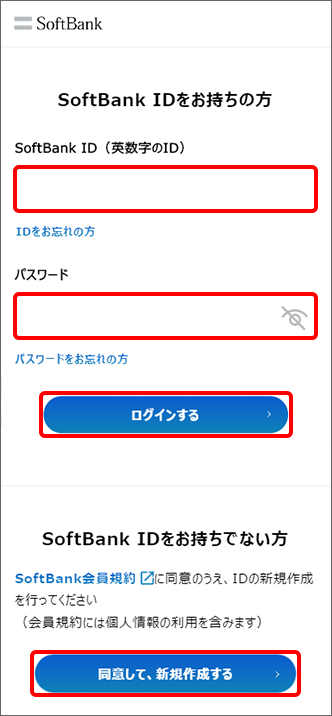
注意事項をご確認の上、SIMロックを解除したい製品の製造番号(IMEI番号)をご入力し「次へ」をタップ
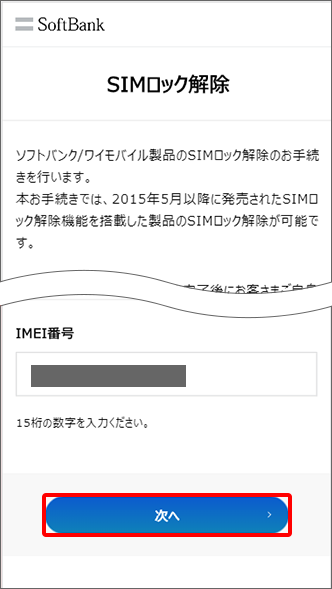
SIMロック解除のお手続き完了
解除コードは、Google Pixel 以外のAndroidの場合のみ表示されます。解除コードは、ソフトバンク以外のSIMカード挿入時に必要ですので、紙などにお控えください。
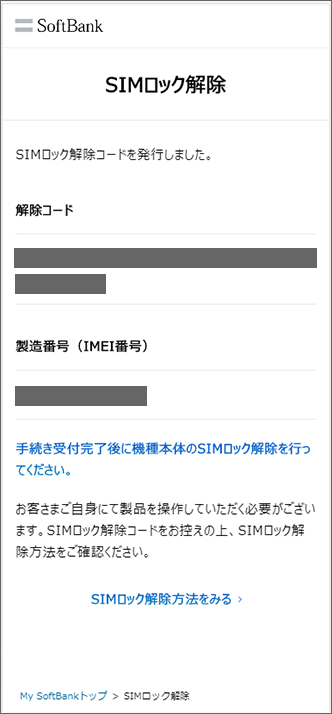
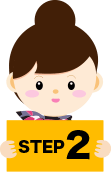
機種本体での設定
-
iPhone/iPad
- ※
お客さまがご利用予定のソフトバンク以外のSIMカードが必要です。
- ※
画像は iOS 17(iPhone 12 mini)を例としています。
SIMロック解除完了後、電源をOFF
ソフトバンク以外のご利用できるSIMカードを iPhone に挿入し、電源をON
- ※
SIMカードの取り付け、取り外し方法について詳しくはこちらからご確認ください。
- ※
アクティベーション画面が表示された場合は、「3」の項目にお進みください。
画面上(ロック画面)に「アクティベーションが必要です」と表示 →「閉じる」をタップし、画面のロックを解除

- ※
SIMロック解除のお手続きが完了していない場合は、右の画面が表示されます。お手続きを完了してから再度設定を行ってください。

接続するネットワークを選択
- ※
基本は、Wi-Fi接続のいずれかをタップしてください。
- ※
または docomo、au の iPhone SIM であればモバイルデータ通信もタップできます。

ネットワークへ接続され、アクティベーション開始

iPhone が起動すると完了

SIMロック解除のご確認方法
iOS 14 以降をご利用の場合は、SIMカードを挿入する前にSIMロック解除が完了しているかをご確認できます。
- ※
画像は iOS 17(iPhone 12 mini)を例としています。
- ※
iPadOS の場合は、以下の方法でSIMロック解除の完了をご確認できません。ソフトバンク以外のSIMカードを挿入してご確認ください。
ホーム画面で「設定」をタップ
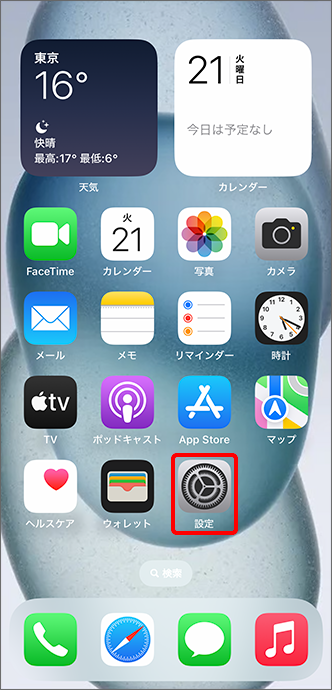
「一般」をタップ

「情報」をタップ

「SIMロック」をご確認
「SIMロックなし」というメッセージが表示されている場合、SIMロック解除されています。
 「SIMロックあり」というメッセージが表示されている場合、SIMロック解除されていません。SIMロック解除のお手続きを行ってください。
「SIMロックあり」というメッセージが表示されている場合、SIMロック解除されていません。SIMロック解除のお手続きを行ってください。
- ※
-
Google Pixel
Google Pixel はSIMロック解除後の機種本体での設定は不要です。SIMロック解除完了後は以下の表示がご確認できます。
ステータスバーにアイコンが表示
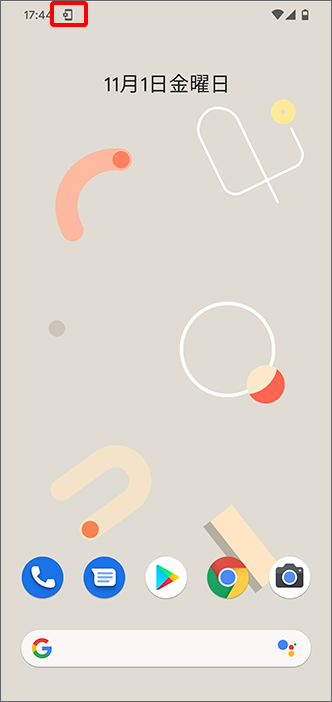
通知に「携帯通信会社のロックを解除しました どのネットワークでもデバイスを使用できるようになりました」と表示
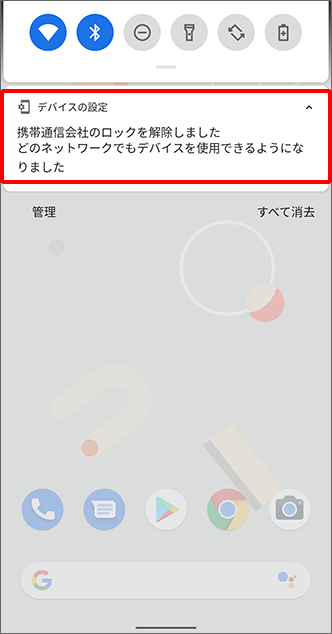
-
スマートフォン/タブレット/ケータイ(ガラケー)
お客さまがご利用予定のソフトバンク以外のSIMカードが必要です。
解除コード発行後、電源をOFF
ソフトバンク以外のご利用できるSIMカードを機種に挿入し、電源をON
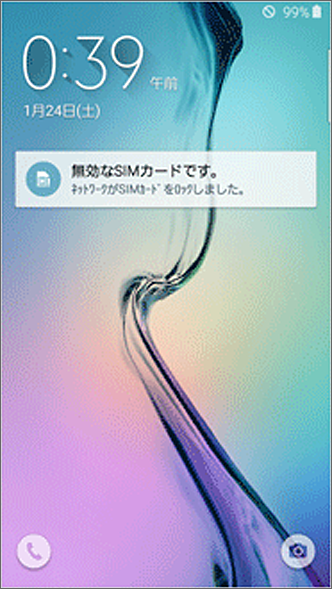
電源をON後、画面上に「無効なSIMカードです」と表示 → 自動的に「解除コード入力画面」に切り替え
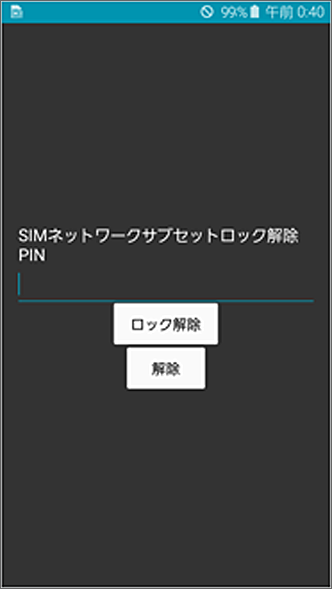
解除コード入力画面になったら、解除コードをご入力し「ロック解除」をタップ
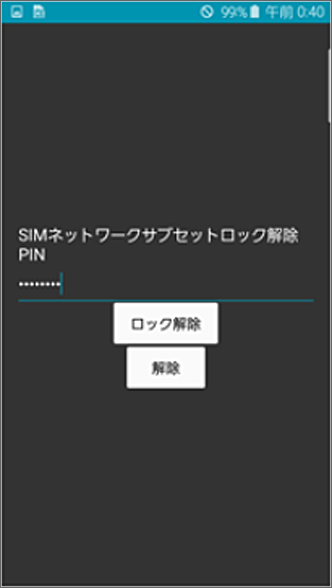
完了
SIMカードの取り付け、取り外し方法はオンラインマニュアルからお使いの機種をタップ →「ご利用の準備」をタップ →「SIMカードについて」からご確認できます。
- ※
タブレットは製品サポートで取扱説明書をご確認ください。
- ※

SIMロック解除の確認方法
SIMロック解除ができているかについては以下の方法でご確認ください。
また、一部のスマートフォンで必要な解除コードも同様の手順でご確認いただけます。
操作手順
専用サイトへログイン
- ※
ログインにはSoftBank IDが必要です。
「SoftBank ID」がご不明なかたはこちらをご確認ください。 - ※
ログイン時のパスワードがご不明なかたはこちらをご確認ください。
- ※
SoftBank IDをお持ちでないかたは、会員規約をご確認の上、「同意して、新規作成する」をタップし発行のお手続きに進んでください。
SoftBank IDの発行にはSMS受信可能な日本の携帯電話番号が必要です。
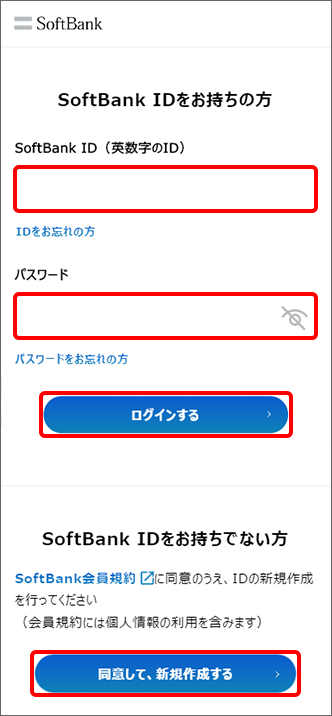
「手続きする」をタップ
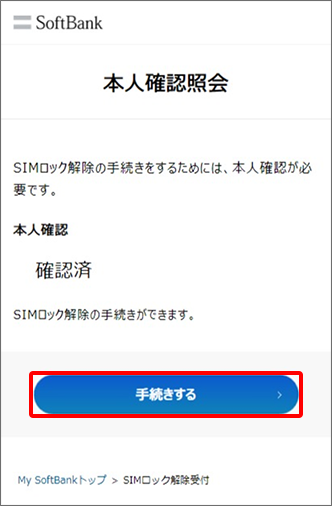
製造番号(IMEI番号)をご入力し「次へ」をタップ
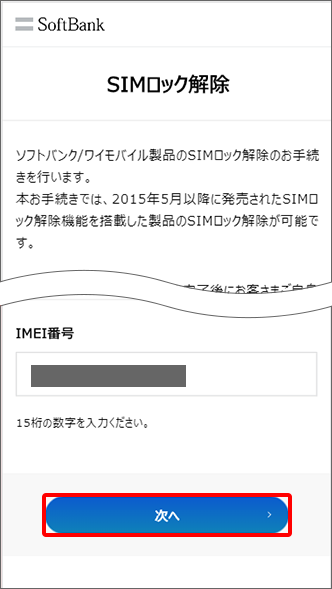
SIMロック解除ができているかご確認
iPhone をご利用中のお客さま
「お手続きが完了しました。」と表示されていればSIMロック解除ができています。
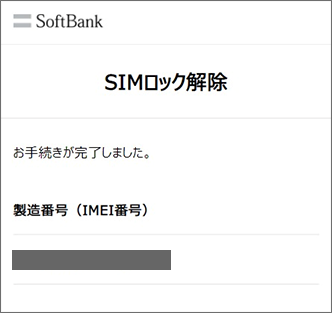
スマートフォンをご利用中のお客さま
「お手続きが完了しました。」と表示されていればSIMロック解除ができています。
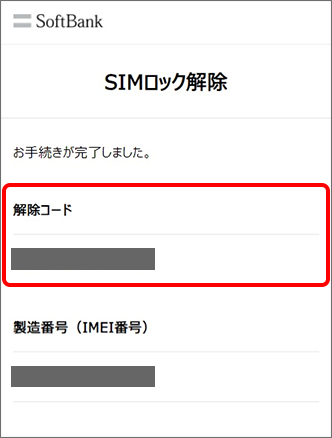
- ※
※回答いただくと別ウィンドウが開きます